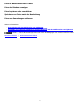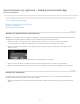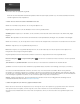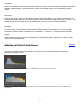Operation Manual
Twitter™- und Facebook-Beiträge fallen nicht unter die Bestimmungen von Creative Commons.
Rechtliche Hinweise | Online-Datenschutzrichtlinie
Das Zielbedienfeld für den Import
In der Rasteransicht zeigt die Zielordneroption über dem Vorschaubereich den Pfad zu dem Ordner bzw. den Ordnern an, die Sie zum Speichern
der Fotos ausgewählt haben.
6. Legen Sie die Dateiverwaltung und andere Importoptionen fest.
Legen Sie auf der rechten Seite des Importfensters in den Bedienfeldern „Dateiverwaltung“, „Dateiumbenennung“ und „Während des
Importvorgangs anwenden“ fest, wie die Fotos importiert werden sollen. Weitere Erläuterungen aller Importoptionen in diesen Bedienfeldern finden
Sie unter Festlegen von Importoptionen.
7. Klicken Sie auf „Importieren“.
Beim Importieren der Fotos zeigt Lightroom in der linken oberen Ecke des Fensters eine Fortschrittsleiste an. Anschließend werden die Miniaturen
im Bibliothekmodul angezeigt.
Adobe empfiehlt auch
Importieren von Fotos von einer Tethering-fähigen Kamera
Import von Fotos von einem Festplatten-Ordner
Festlegen von Importvoreinstellungen
47